實用技巧,分享十一個實用應(yīng)用技巧
時間:2024-03-08 09:46作者:下載吧人氣:37
分享十一個應(yīng)用技巧,學(xué)會能大大提升大家做圖的速度,十分好用。教程是來自日本的翻譯教程,日文界面,大家可以打開PS跟著教程,一起學(xué)習(xí)。
俗話說,學(xué)無止境。一個看似小小的Photoshop,卻擁有著大量功能,可能你一不小心就錯過了什么。而作為懶癌患者,總希望修圖可以更輕松便捷,像使用濾鏡、套動作批量處理的高效方法或許很多人都知道了,但接下來小編要告訴你10個比較冷門,但又快捷的方法,你想不想學(xué)一學(xué)?

<點圖片看大圖>www.16xx8.com
溫馨提示:本教程配圖均為動圖,部分圖片可能縮小了,點擊圖片即可查看動圖。
1、秒變物體顏色
首先,創(chuàng)建一個新的透明圖層。利用畫筆工具涂抹需要更改顏色的部分,然后將該圖層的混合模式更改為“顏色”,該物體就會變成你想要的顏色了。這樣處理可以很好地保留了物體本身的質(zhì)感,特別適合金屬或有光澤的物體。 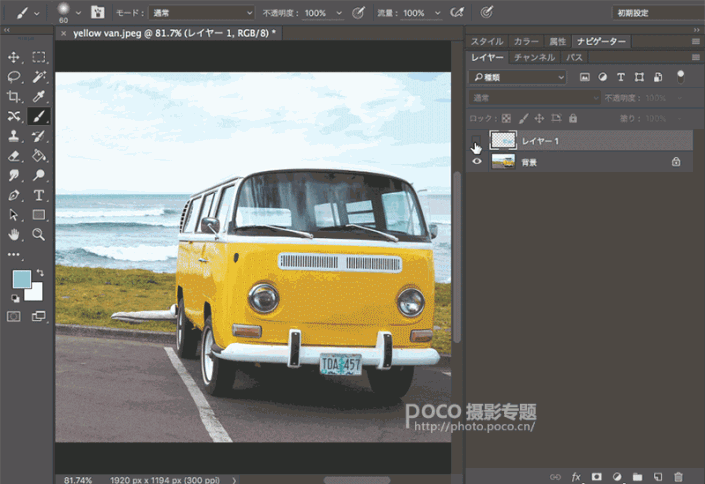
<點圖片看大圖>
2、用“快速蒙版模式”快速摳圖
“以快速蒙版模式編輯”是一個不怎么常用的工具,它藏在工具欄的左下角,容易被很多人忽略。但這次要教大家用它來快速摳圖,比較適合小白。首先,雙擊工具欄左下角的“以快速蒙版模式編輯”,會彈出設(shè)置面板,然后把“色彩指示”更改為“所選區(qū)域”。 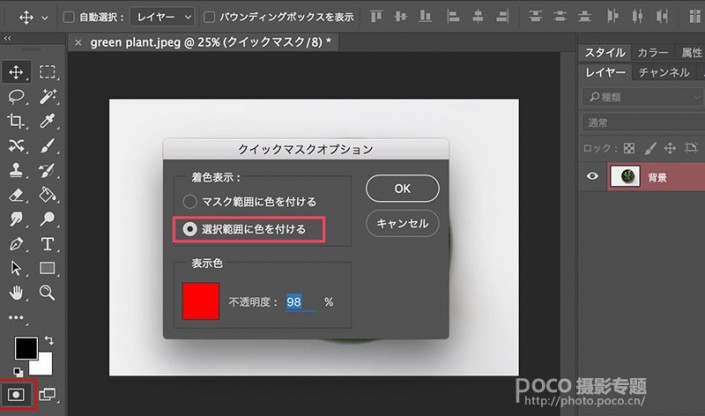
<點圖片看大圖>
接著,用畫筆工具涂抹出你想要摳圖的部分,涂抹完成后,再次單擊“以快速蒙版模式編輯”,就可以看到選擇的范圍。
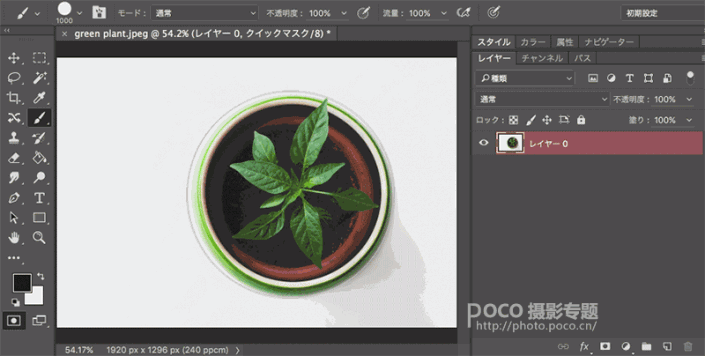
<點圖片看大圖>
當(dāng)你涂抹的顏色超出范圍,可以選擇白色的畫筆,將不必要的部分擦除,處理出更精細(xì)的邊緣。
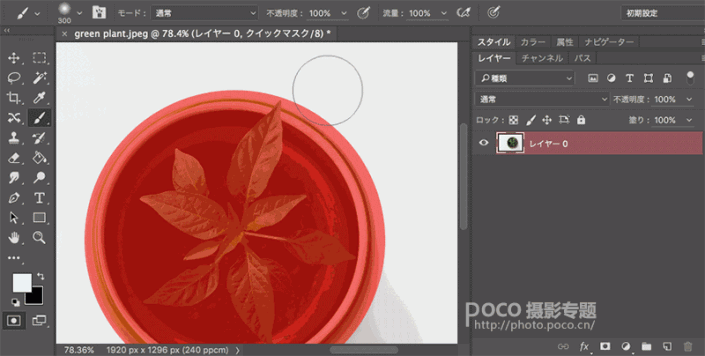
<點圖片看大圖>
3、一鍵讓圖片返回原始狀態(tài)
這個方法在修圖調(diào)色的時候很好用,可以一鍵查看修圖前后的對比,無需逐個關(guān)掉圖層。方法很簡單,只需按住Alt鍵,單擊最原始的圖層就可以了。同樣的,只要再單擊一次該圖層,就能回到多圖層效果的狀態(tài)。 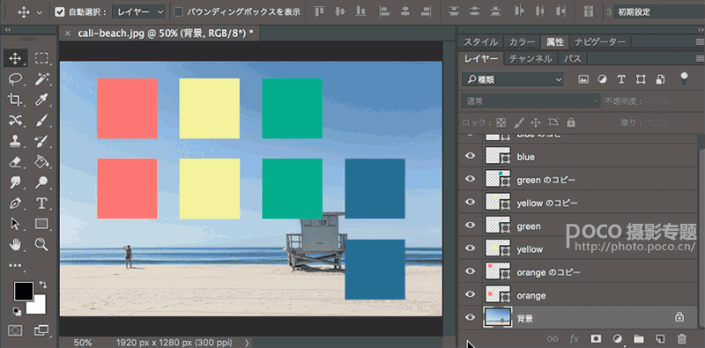
<點圖片看大圖>
4、快速移動圖層
在修圖中,上下移動圖層觀察效果,也是會經(jīng)常做的事情。但大多數(shù)同學(xué)應(yīng)該都是用鼠標(biāo)去移動吧,這太費時間了,且效果不夠直觀。其實,在操作時,只要長按Ctrl鍵,再按“[”或“]”就可以快速上下移動圖層了。 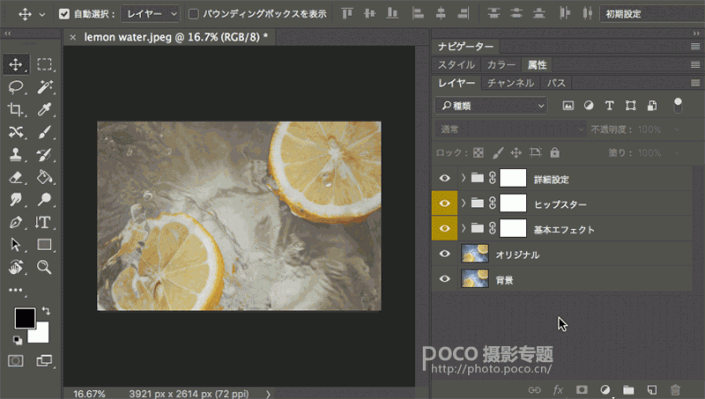
<點圖片看大圖>
5、快速復(fù)制圖層
這個方法可以運用于,修圖時需要用同一塊圖層去填充一些地方。一個個復(fù)制圖層太麻煩,只要長按Alt鍵,按住鼠標(biāo)左鍵,拖動,就可以快速地復(fù)制出一樣的圖層。如果同時選擇多個圖層,也可以一起復(fù)制哦,省了不少時間。 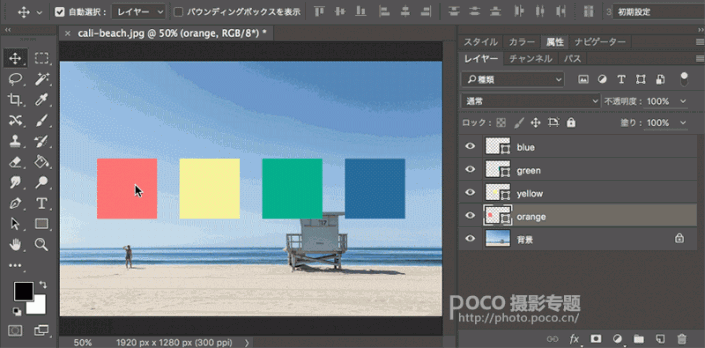
<點圖片看大圖>
6、增加“后退一步”的次數(shù)
修圖難免會有出錯的時候,因此“后退一步”讓圖片回到上一步的狀態(tài),是很常用的。為了保險起見,以免在作圖時退著退著就無路可退了,選擇“編輯>首選項>性能”,在里面找到“歷史記錄狀態(tài)”,更改它的數(shù)值,數(shù)值越大后退的次數(shù)則越多。同時,數(shù)值越大PS的處理速度也會變慢,因此根據(jù)所需去設(shè)置就好。 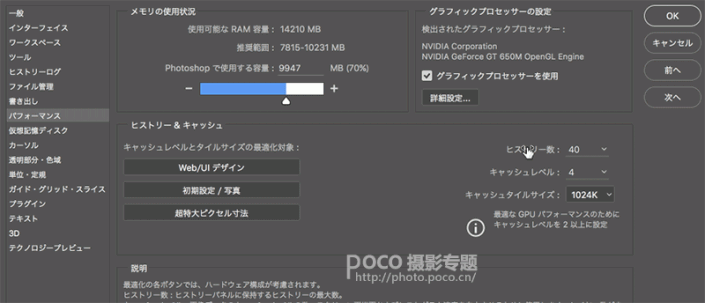
<點圖片看大圖>
7、蓋印圖層
這個功能相信很多攝影師都會用到,避免有些新手不知道,還是有必要提一下。蓋印圖層就是把多個顯示的圖層,合成成一個新的單獨圖層,這樣做,是為了改動當(dāng)前效果,又能保留之前的圖層數(shù)據(jù)。快捷鍵:Ctrl+Shift+Alt+E,非常方便。 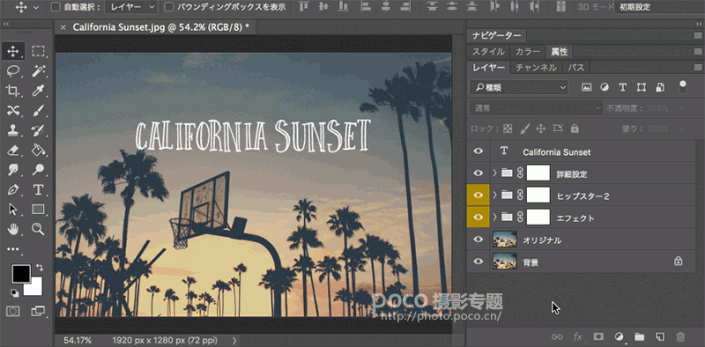
<點圖片看大圖>
8、創(chuàng)建自然的黑白效果
將彩色照片轉(zhuǎn)黑白的方法有很多,這次介紹一個簡單又能達到自然效果的方法。首先,選擇“圖像>調(diào)整>通道混合器”。 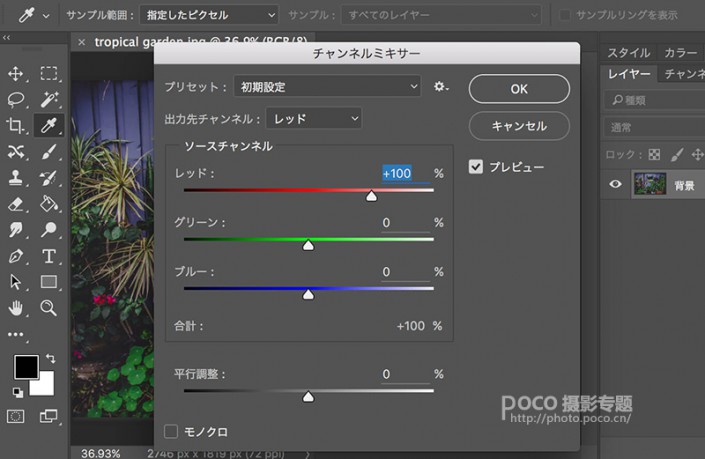
<點圖片看大圖>
然后,勾選控制面板右下角的“單色”,調(diào)整紅、綠、藍的數(shù)值,讓它們的數(shù)值總和保持在100左右,就能得到更自然的黑白效果。
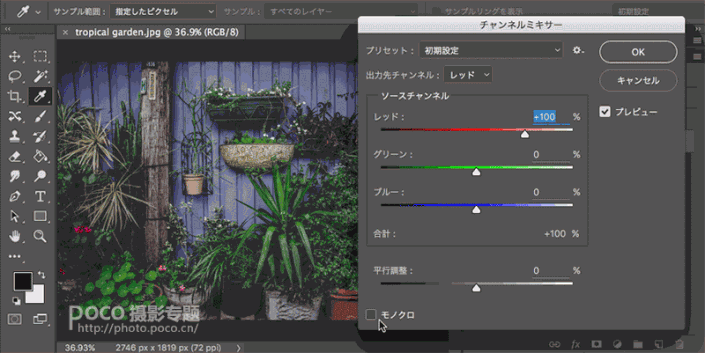
<點圖片看大圖>
9、迅速找到畫面中心
現(xiàn)在的攝影師經(jīng)常都會給照片排版,所以會經(jīng)常用參考線定畫布的比例。當(dāng)你想要找到畫面的中心點,其實不用一根根地去拉線,只需選擇菜單欄“視圖>新建參考線版面”,在彈出的面板中,勾選“列”和“行數(shù)”,并且數(shù)值都設(shè)定為“2”,其他數(shù)值空,點擊確定,能自動定出畫面的中心點了。 
<點圖片看大圖>
10、精確地使用畫筆工具
畫筆也是非常常用的工具,但你知道如何使畫筆畫得更精準(zhǔn)嗎?其實,可以通過設(shè)置讓畫筆中心顯示十字標(biāo)記,方法是選擇“編輯>首選項>光標(biāo)”,在設(shè)置面板上勾選“在畫筆筆尖顯示十字線”。 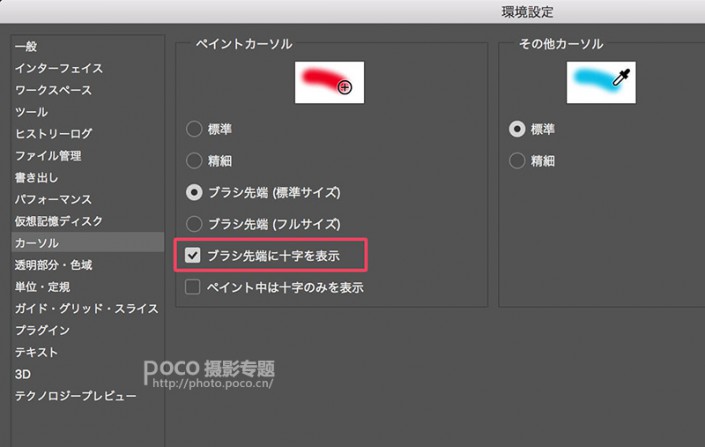
<點圖片看大圖>
這個方法除了適合較為細(xì)致的繪制工作,在用畫筆或減淡工具修照片時,也能夠更加精準(zhǔn)。
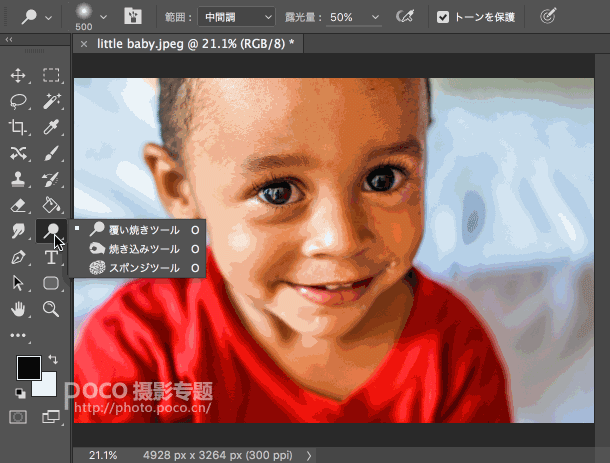
11、最后給你個彩蛋,放松一下吧
選擇“編輯>首選項>界面”,界面的顏色方案,原本的縮略圖默認(rèn)為顏色方塊,但這其中其實隱藏著一個彩蛋,當(dāng)你按住“Ctrl+Shift+Alt”,再去點擊縮略圖,會發(fā)現(xiàn)它變成了咖啡和面包,有點萌!各位吃貨,你會選什么? 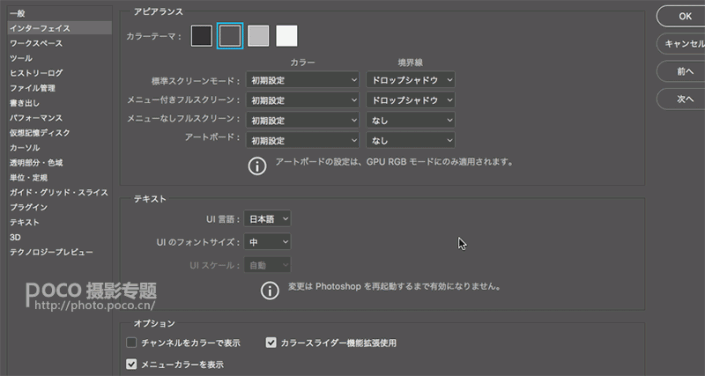
<點圖片看大圖>
好了,本次技巧就分享到這里,這幾個技巧有哪個是大家不知道的?可以跟帖告訴我,大家也可以分享一些我上面沒提到而你又特別喜歡的使用技巧。

網(wǎng)友評論